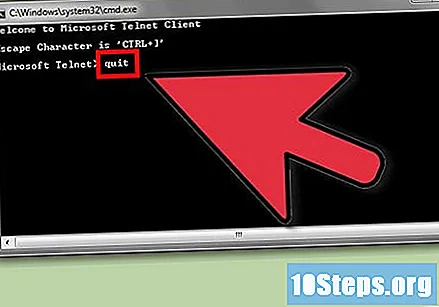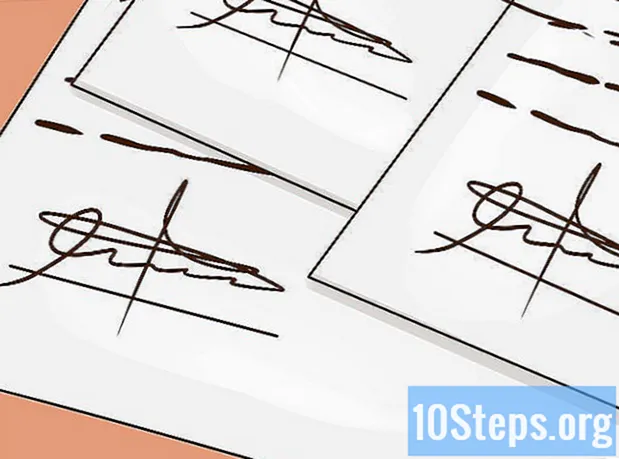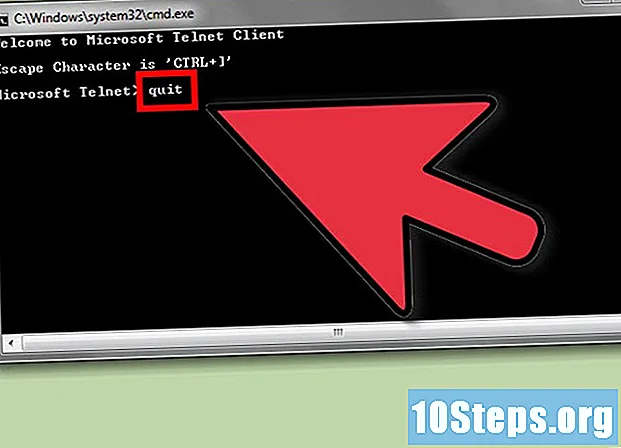
Indhold
Telnet er et kommandolinjeværktøj designet til administration af fjerntjenester via "Kommandoprompten". I modsætning til Windows XP og Vista har Windows 7 ikke Telnet-klienten automatisk installeret. Du skal aktivere det, før du kan begynde at bruge det. Se trin 1 nedenfor for at lære, hvordan man gør begge dele.
Steps
Metode 1 af 2: Installation af Telnet
Åbn "Kontrolpanel". Som standard er Telnet ikke installeret i Windows 7. Det skal aktiveres manuelt for at blive brugt; dette kan gøres via "Kontrolpanel", som du kan få adgang til via menuen Start.

Åbn "Ressourcer og program" eller "Programmer". Den tilgængelige mulighed for dig afhænger af, om dit "Kontrolpanel" er i ikonvisning eller "Kategorier", men begge fører dig til det samme sted.
Klik på linket "Aktivér og deaktiver Windows-funktioner".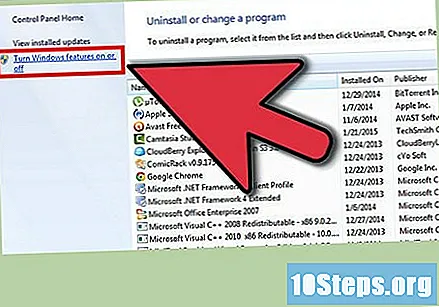
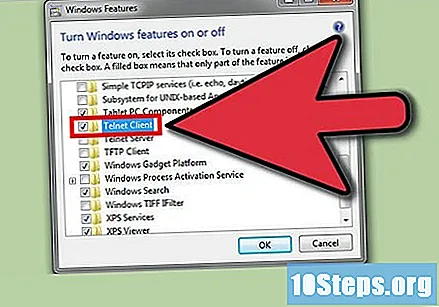
Find posten "Telnet Client". På listen over tilgængelige ressourcer vil du se en post kaldet "Telnet Client". Det kan være nødvendigt at rulle lidt ned på skærmen for at finde den. Marker afkrydsningsfeltet ud for "Telnet Client", og klik på OK.- Det kan være nødvendigt at vente et minut eller to på, at klienten bliver installeret, når du har valgt den.

Installer Telnet via "Kommandoprompten". Hvis du foretrækker at udføre hele processen gennem "Kommandoprompten", kan Telnet installeres med en hurtig kommando. Åbn først "Spørg" og skriv cmd i feltet "Kør". Skriv på kommandolinjen pkgmgr / iu: "TelnetClient" og tryk på ↵ Indtast. Efter et øjeblik vil du blive returneret til "Prompt".- Genstart "Kommandoprompten" for at begynde at bruge Telnet.
Metode 2 af 2: Brug af Telnet
Åbn "Kommandoprompten". Telnet udføres via "Prompt", som du kan få adgang til ved at trykke på Vinde og indtastning cmd i feltet "Kør".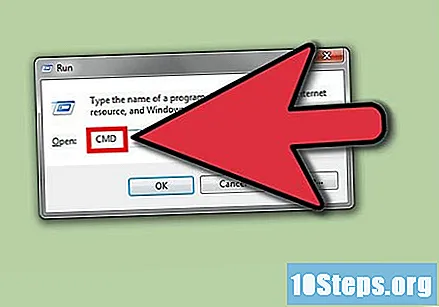
Åbn Telnet-klienten. Skriv det telnet og tryk på ↵ Indtast for at åbne Microsoft Telnet. "Kommandoprompten" forsvinder, og du føres til Telnet-kommandolinjen, der vises som.
Opret forbindelse til Telnet-serveren. Skriv på Telnet-kommandolinjen åben serveradresse. Du vil være i stand til at oprette forbindelse til serveren, når du modtager en velkomstbesked, eller når dit brugernavn og din adgangskode anmodes om.
- For eksempel at se "Star Wars i ASCII" skal du indtaste åbent håndklæde.blinkenlights.nl og tryk på ↵ Indtast.
- Det er muligt at åbne en forbindelse direkte fra "Prompt" ved at skrive telnet serveradresse.
Luk din Telnet-session. Når du er færdig med at administrere Telnet-serveren, skal du afslutte din forbindelse, inden du lukker skærmen. For at gøre dette skal du åbne Telnet-kommandolinjen ved at trykke på Ctrl+]. Skriv det Afslut og ramte ↵ Indtast for at afslutte forbindelsen.